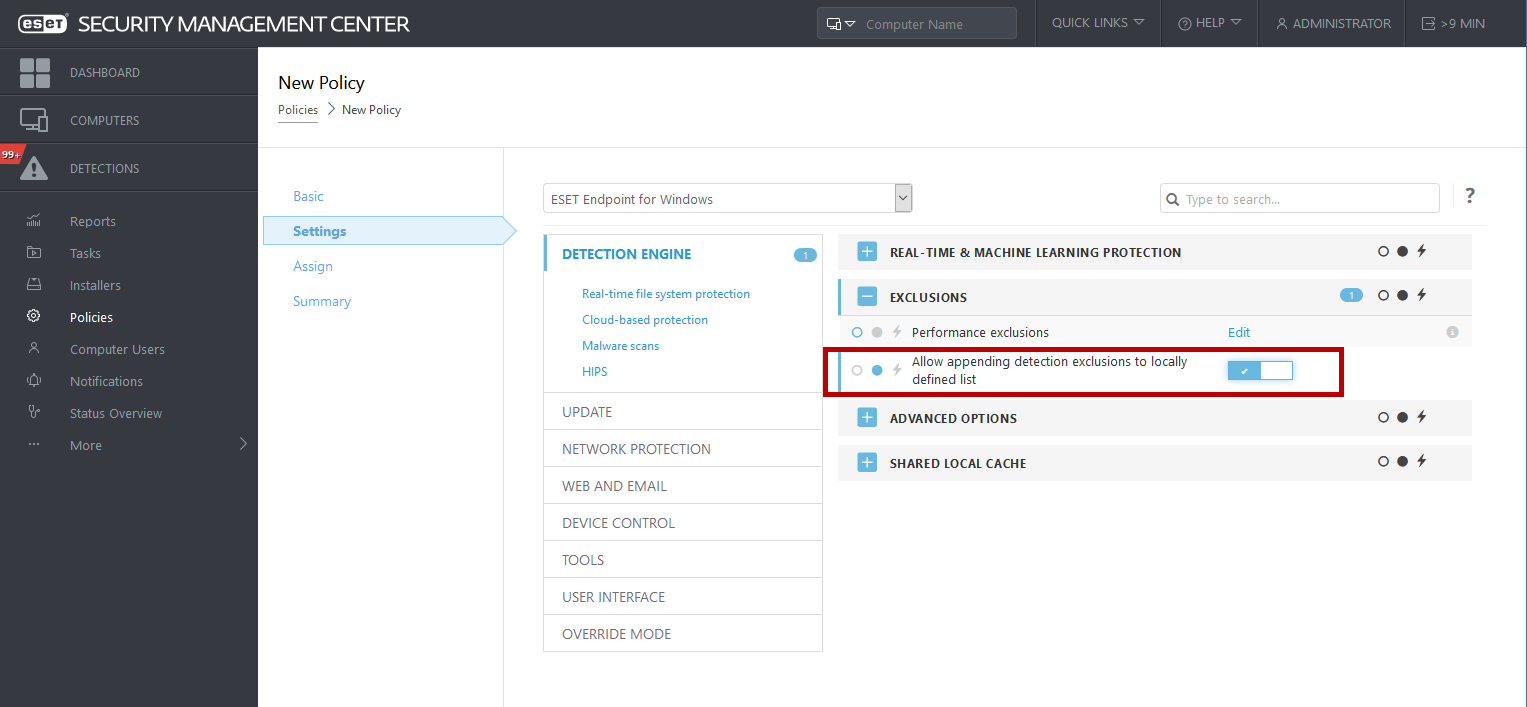Εξαιρέσεις ανίχνευσης
Οι εξαιρέσεις ανίχνευσης σάς επιτρέπουν να εξαιρείτε αντικείμενα από τον καθαρισμό φιλτράροντας το όνομα ανίχνευσης, τη διαδρομή του αντικειμένου ή τον κατακερματισμό του.
Πώς λειτουργούν οι εξαιρέσεις ανίχνευσης Οι εξαιρέσεις ανίχνευσης δεν εξαιρούν αρχεία και φακέλους από την ανίχνευση όπως συμβαίνει με τις Εξαιρέσεις επιδόσεων. Οι εξαιρέσεις ανίχνευσης εξαιρούν αντικείμενα μόνο όταν ανιχνεύονται από το μηχανισμό ανίχνευσης και υπάρχει ένας κατάλληλος κανόνας στη λίστα εξαιρέσεων. Για παράδειγμα, (δείτε την πρώτη σειρά στην παρακάτω εικόνα), όταν ένα αντικείμενο ανιχνεύεται ως Win32/Adware.Optmedia και το ανιχνευμένο αρχείο είναι C:\Recovery\file.exe. Στη δεύτερη σειρά, κάθε αρχείο, το οποίο έχει τον κατάλληλο κατακερματισμό SHA-1, θα εξαιρείται πάντα παρά το όνομα ανίχνευσης. |
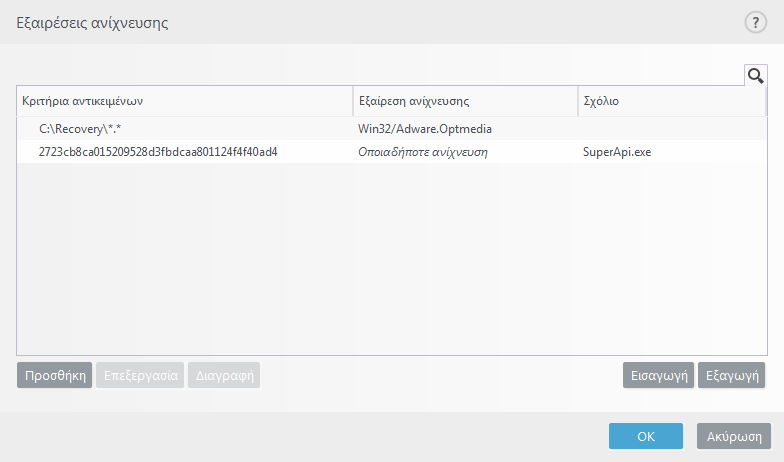
Για να διασφαλίζεται ότι ανιχνεύονται όλες οι απειλές, συνιστάται η δημιουργία εξαιρέσεων ανίχνευσης μόνο όταν είναι απολύτως απαραίτητο.
Για να προσθέσετε αρχεία και φακέλους στη λίστα εξαιρέσεων, μεταβείτε στη διαδρομή Εγκατάσταση για προχωρημένους (F5) > Μηχανισμός ανίχνευσης > Εξαιρέσεις > Εξαιρέσεις ανίχνευσης > Επεξεργασία.
Για να εξαιρέσετε ένα αντικείμενο (με το όνομα ανίχνευσης ή τον κατακερματισμό του) από τον καθαρισμό, κάντε κλικ στο στοιχείο Προσθήκη.
Κριτήρια αντικειμένων εξαιρέσεων ανίχνευσης
•Διαδρομή – Περιορίστε μια εξαίρεση ανίχνευσης για μια καθορισμένη διαδρομή (ή για οποιαδήποτε διαδρομή).
•Όνομα ανίχνευσης – Εάν εμφανίζεται το όνομα μιας ανίχνευσης δίπλα σε ένα εξαιρεθέν αρχείο, αυτό σημαίνει ότι το αρχείο εξαιρείται μόνο για τη συγκεκριμένη ανίχνευση και όχι εντελώς. Εάν το αρχείο αυτό μολυνθεί αργότερα από άλλο κακόβουλο λογισμικό, θα ανιχνευτεί. Αυτός ο τύπος εξαίρεσης μπορεί να χρησιμοποιηθεί μόνο για ορισμένους τύπους εισβολών και μπορεί να δημιουργηθεί στο παράθυρο συναγερμού απειλής όπου αναφέρεται η εισβολή (κάντε κλικ στο στοιχείο Εμφάνιση επιλογών για προχωρημένους και, στη συνέχεια, επιλέξτε Εξαίρεση από την ανίχνευση) ή κάνοντας κλικ στα στοιχεία Εργαλεία > Καραντίνα και κατόπιν κάνοντας δεξί κλικ στο αρχείο που απομονώθηκε στην καραντίνα και επιλέγοντας Επαναφορά και εξαίρεση από τη σάρωση από το μενού περιβάλλοντος.
•Κατακερματισμός – Εξαιρεί ένα αρχείο που βασίζεται σε συγκεκριμένο κατακερματισμό (SHA1), ανεξάρτητα από τον τύπο αρχείου, τη θέση, το όνομα ή την επέκτασή του.
Στοιχεία ελέγχου
•Προσθήκη – Προσθέστε μια νέα καταχώρηση για να εξαιρέσετε αντικείμενα από τον καθαρισμό.
•Επεξεργασία – Επιτρέπει την επεξεργασία επιλεγμένων καταχωρίσεων.
•Κατάργηση – Καταργεί επιλεγμένες καταχωρίσεις (πατήστε CTRL + κλικ για να επιλέξετε πολλαπλές καταχωρίσεις).
•Εισαγωγή/Εξαγωγή – Η εισαγωγή και η εξαγωγή εξαιρέσεων ανίχνευσης είναι χρήσιμες εάν χρειάζεται να δημιουργήσετε αντίγραφο ασφαλείας για τις τρέχουσες εξαιρέσεις για χρήση αργότερα. Η επιλογή ρυθμίσεων εξαγωγής είναι επίσης βολική για χρήστες σε μη διαχειριζόμενα περιβάλλοντα, που θέλουν να χρησιμοποιήσουν την προτιμώμενη ρύθμιση παραμέτρων τους σε πολλά συστήματα, αφού μπορούν εύκολα να εισαγάγουν ένα αρχείο .txt για να μεταφέρουν αυτές τις ρυθμίσεις.
![]() Εμφάνιση παραδείγματος της μορφής αρχείου εισαγωγής/εξαγωγής
Εμφάνιση παραδείγματος της μορφής αρχείου εισαγωγής/εξαγωγής
Ρύθμιση εξαιρέσεων ανίχνευσης στο ESMC
Το ESMC 7.1 περιλαμβάνει έναν νέο οδηγό για τη διαχείριση εξαιρέσεων ανίχνευσης—δημιουργήστε μια εξαίρεση ανίχνευσης και εφαρμόστε την σε περισσότερους υπολογιστές/περισσότερες ομάδες.
Οι πιθανές εξαιρέσεις ανίχνευσης παρακάμπτονται από το ESMC
Όταν υπάρχει ήδη εμφάνιση μιας τοπικής λίστας εξαιρέσεων ανίχνευσης, ο διαχειριστής πρέπει να εφαρμόσει μια πολιτική Να επιτρέπεται η επισύναψη εξαιρέσεων ανίχνευσης σε τοπικά καθορισμένη λίστα. Μετά από αυτό, η επισύναψη εξαιρέσεων ανίχνευσης από το ESMC θα λειτουργεί όπως αναμένεται.